Статьи о AVI
- 1. Конвертировать другие форматы в AVI+
- 2. Конвертировать AVI в другие форматы+
- 3. Воспроизвести AVI+
Все Темы
- Пользователи Камеры
- Любители Путешествий
- Инструменты ИИ
-
- Любители фильмов
- Праздники
- Пользователи DVD
- Пользователи социальных Сетей
- Фотография
- Креативный Дизайн
- Учащимся и преподавателям
- Больше Решений
Как записать видео AVI на DVD в Windows 10
Автор: Юлия Юрьевна • 2025-10-23 21:14:13 • Проверенные решения
Вам нравится пользоваться Windows 10, но вы не знаете, как записать AVI на DVD? Не волнуйтесь. В этой статье мы расскажем о надежном инструменте, который поможет вам легко записать AVI на DVD на Windows 10. Речь о Wondershare DVD Burner, который позволяет без потерь записывать файлы AVI на DVD и конвертировать их в другие популярные форматы, такие как WMV, FLV, MP4, MKV, M4V, MOV. Кроме того, программа полностью совместима с Windows 10 и эффективно работает на этой популярной ОС.
Прежде чем приступить к записи, необходимо сначала установить конвертер на компьютер. Ссылка для скачивание доступна прямо на этой странице. Загрузите установочный файл по ссылке ниже, а затем следуйте пошаговой инструкции. Процесс записи AVI в DVD очень прост и требует всего нескольких щелчков мышью.
Wondershare UniConverter - лучший конвертер видео для Mac/Windows
-
Конвертируйте AVI в DVD, MKV, MOV, WMV и еще более 1000 видео- и аудиоформатов.
-
Записывайте видео AVI на DVD и делайте свои диски особенными с помощью бесплатных шаблонов меню.
-
Конвертирование с помощью оптимизированных пресетов почти для всех устройств.
-
Скорость конвертации 30 раз выше, чем у обычных аналогов.
-
Редактируйте, улучшайте и персонализируйте свои видеофайлы.
-
Записывайте видео на DVD с помощью бесплатных и удобных шаблонов меню.
-
Скачивайте или записывайте ролики с множества видеохостингов.
-
Универсальный набор инструментов сочетает в себе исправление метаданных видео, создание GIF, трансляцию видео на ТВ, конвертер VR и средство записи экрана.
-
Транслируйте видео с Windows или Mac на другие устройства, включая Chromecast, Roku, Apple TV, Xbox 360 и PS3.
-
Поддерживаемые ОС: Windows 10/8/7/XP/Vista, macOS 11 Big Sur, 10.15 (Catalina), 10.14, 10.13, 10.12, 10.11, 10.10, 10.9, 10.8, 10.7
Примечание: Wondershare DVD Burner также имеет версию для Mac, которая работает почти так же, как ее аналог для Windows. Убедитесь, что вы скачали версию, подходящую для вашего ПК.
1. Посмотрите видеоурок по записи AVI на DVD
Пошаговое руководство по записи AVI в формат DVD с помощью Wondershare AVI to DVD Burner
Шаг 1 Добавьте AVI-видео в программу для записи DVD.
Запустите программу записи AVI в DVD для Windows 10, затем перейдите на вкладку «Запись DVD» и нажмите «Добавить файл», чтобы загрузить исходные файлы AVI.
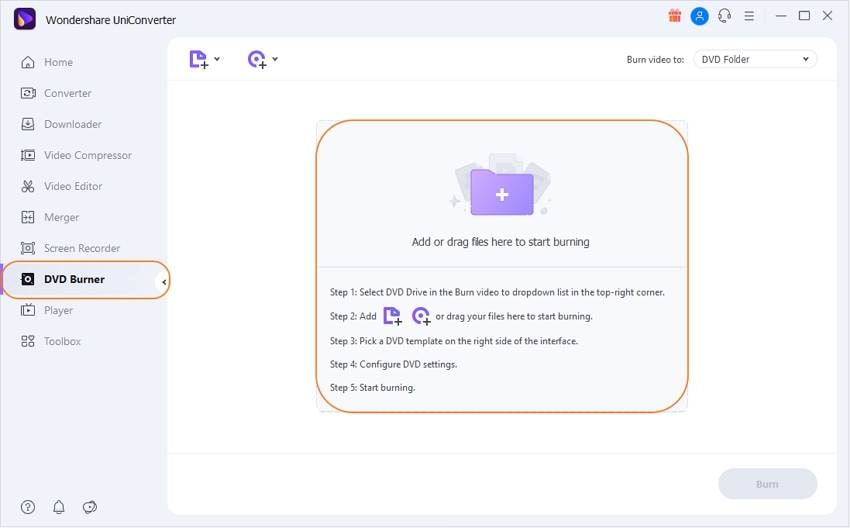
Шаг 2 Отредактируйте видео (необязательно)
Программа также предоставляет функции редактирования, которые помогут вам с легкостью улучшить видео. Щелкните значок редактирования под одним из видеоклипов, и вы попадете в окно редактирования.
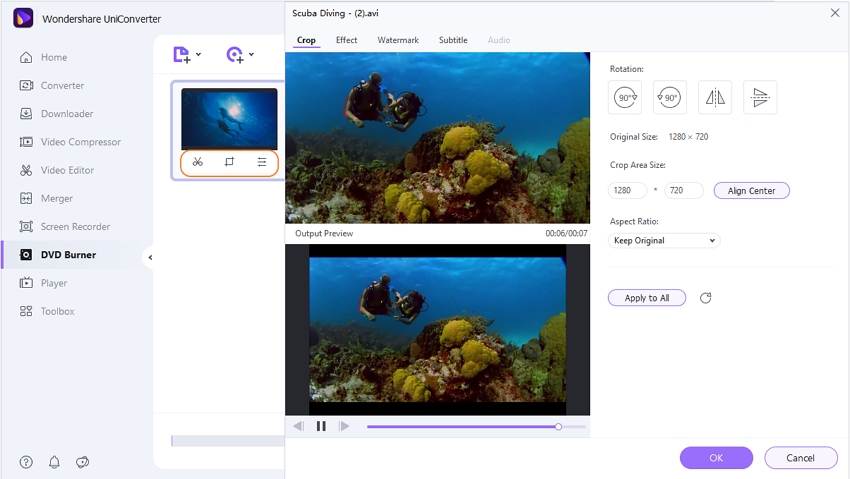
Вы можете повернуть видео на 90 градусов, обрезать ненужные части, добавить водяной знак, настроить яркость, контраст, громкость и многое другое.
Шаг 3 Настройте DVD
Щелкните миниатюру шаблона справа, чтобы выбрать нужные шаблоны DVD, а затем укажите тип меню, соотношение сторон, ТВ-стандарт и качество в разделе ниже.
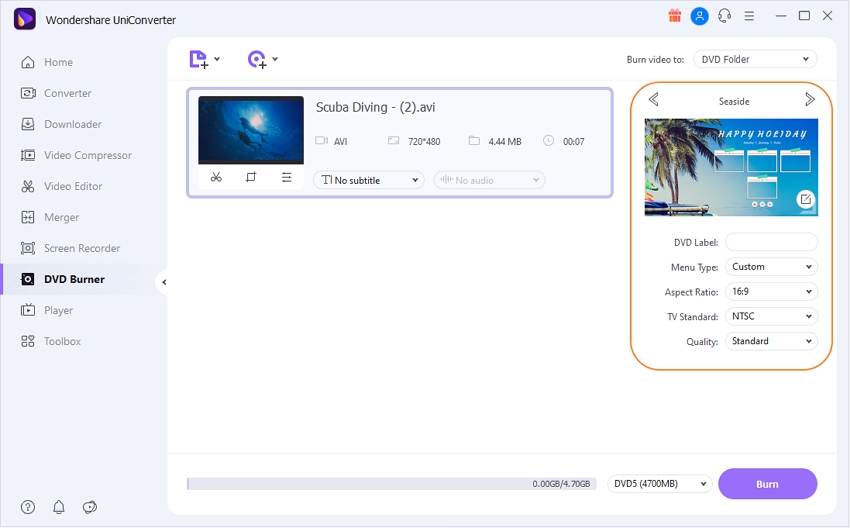
Примечание: Вы также можете добавить фоновую музыку или установить фотографии в форматах JPEG, PNG, BMP в качестве фонового изображения, выбрав шаблон DVD в отдельном окне.
Шаг 4 Запишите AVI на DVD
Закончив с предварительной настройкой, вставьте чистый DVD в записывающий DVD-привод и выберите путь для сохранения файлов. После этого нажмите кнопку Burn (Запись), чтобы начать запись AVI-видео на DVD.
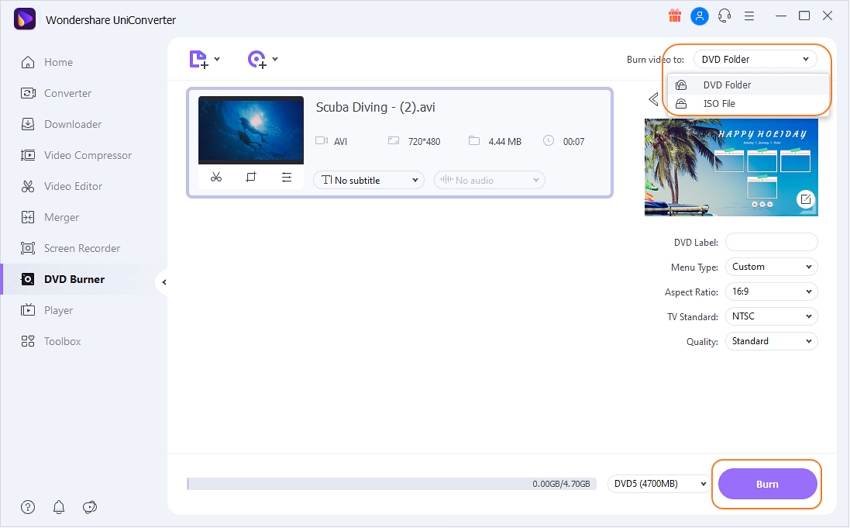
Когда запись AVI в DVD завершится, DVD извлечется автоматически. Теперь вы можете вставить его в DVD-плеер и наслаждаться просмотром на телевизоре.
Советы: Помимо записи AVI на DVD, вы также можете использовать данную программу для создания папки файлов DVD или ISO-образа для более удобной отправки или последующей записи.
Ваш полный набор видеоинструментов
 Пакетное преобразование MOV в MP4, AVI, 3GP и наоборот легко.
Пакетное преобразование MOV в MP4, AVI, 3GP и наоборот легко. 


Юлия Юрьевна
Главный редактор